手机数据网络共享设置方法是什么?如何确保稳定?
3
2025-07-19
在当今的数字监控时代,海康威视作为视频监控领域的领军企业,其产品广泛应用于各类安全监控系统中。海康录像机以其高性能和稳定性赢得了众多用户的青睐。然而,对于初学者来说,海康录像机的联网过程可能稍显复杂。本文将详细介绍海康录像机联网的步骤,同时列举在接网络过程中常见的问题,并提供相应的解决方法。
在开始联网之前,确保你已经准备好了以下事项:
海康录像机和相应的电源适配器
连接录像机的网络设备,如网线和路由器
配置录像机所需的PC端或手机端软件,如海康威视的iVMS4200客户端
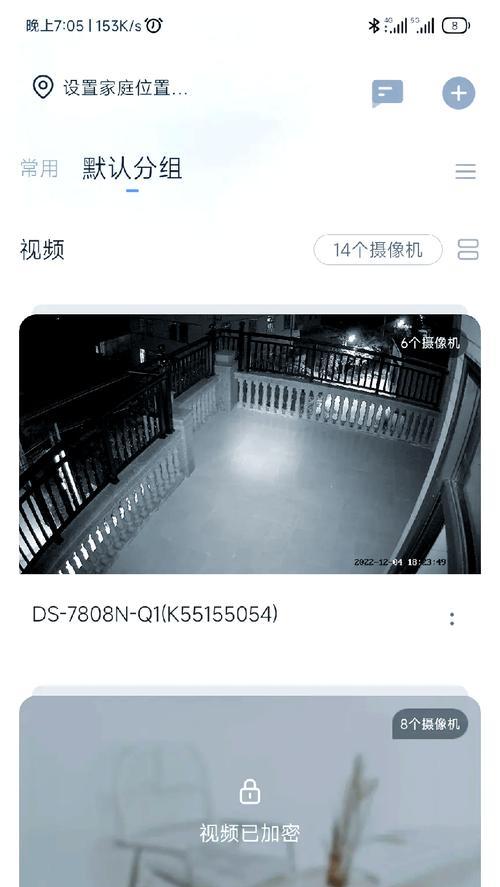
1.将海康录像机放置于安全、通风的位置,确保其稳定放置。
2.将电源适配器连接到录像机,开启录像机电源。
3.使用网线将录像机与路由器相连,确保两者处于同一网络段。
4.使用HDMI线连接显示器和录像机的HDMI输出端口,用于后续设置时的显示。

1.通过显示器连接录像机,打开显示器并调整到正确的输入源。
2.观察录像机指示灯状态,确保设备正常工作。
3.在网络设置中,选择“手动设置IP”或“DHCP”(自动获取IP地址)。
4.如果选择了手动设置IP,请输入合适的IP地址、子网掩码、网关和DNS服务器地址。
5.完成设置后,录像机会重启并应用新的网络配置。
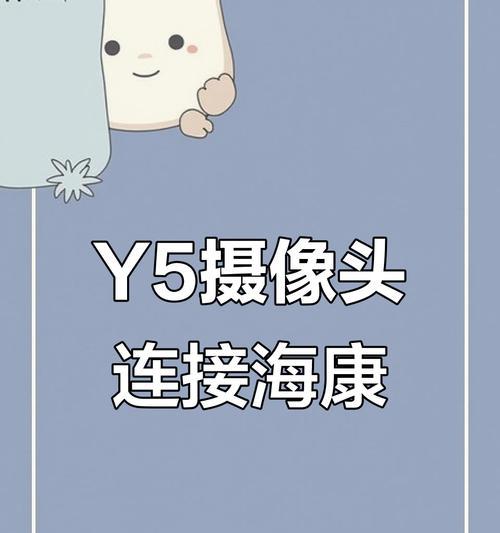
1.在PC端安装并启动iVMS-4200客户端或其他支持的管理软件。
2.在软件中添加录像机设备,输入录像机的IP地址或在设备列表中选择。
3.输入录像机的用户名和密码,进行登录验证。
4.验证成功后,即可开始远程监控和管理录像机。
问题一:录像机无法连接到网络
确认网线连接是否稳固,检查网线是否损坏。
重启路由器和录像机,检查网络是否通畅。
检查网络配置,确保录像机的IP地址未与其他设备冲突。
问题二:无法远程访问录像机
检查路由器的端口转发设置,确保已开放对应录像机服务端口。
确认录像机处于联网状态,并已正确配置远程访问权限。
在防火墙设置中,检查是否阻止了远程访问相关端口。
问题三:录像机显示无法登录
确认登录用户名和密码是否正确,若忘记密码可尝试恢复出厂设置。
检查录像机系统时间是否准确,因为部分设备需要时间同步。
确认设备是否已通过网络更新固件,旧版固件可能不兼容新系统。
通过以上步骤和解决方案,您应该能够顺利完成海康录像机的联网设置。请记住,每个环节都要仔细检查,避免因小疏忽导致的联网失败。多尝试几次并耐心调试通常也是解决网络问题的有效方法。
海康录像机联网看似复杂,但只要按部就班地进行,再配以耐心和细致的调试,您一定能够成功地将您的监控系统接入网络。如您在操作过程中遇到任何问题,可以参考本文内容进行排查和解决。希望本文的指导能帮助您顺利完成海康录像机的联网设置,确保您的监控系统安全、稳定地运行。
版权声明:本文内容由互联网用户自发贡献,该文观点仅代表作者本人。本站仅提供信息存储空间服务,不拥有所有权,不承担相关法律责任。如发现本站有涉嫌抄袭侵权/违法违规的内容, 请发送邮件至 3561739510@qq.com 举报,一经查实,本站将立刻删除。